如何在 Mac 上安装 Homebrew
已发表: 2023-03-06
/bin/bash -c "$(curl -fsSL https://raw.githubusercontent.com/Homebrew/install/HEAD/install.sh)"然后您可以运行“brew install”来安装软件。
Homebrew 是 macOS 的包管理器,允许您在命令行使用“brew”命令安装软件。 一旦您熟悉了一些基本命令,它就很容易设置和使用。
如何在 Mac 上安装 Brew
如何在 Mac 上使用 Homebrew
为什么 Homebrew 在 Mac 上如此有用
经常问的问题
你总是可以用老式的方式安装 Mac 应用程序
如何在 Mac 上安装 Brew
要在 Mac 上下载 Homebrew,您只需要在终端窗口中执行一些命令。 Homebrew 适用于 Apple Silicon(M1、M2 等)Mac 型号以及旧的基于 Intel 的机器。
首先,启动终端(使用 Spotlight 或在“应用程序”>“实用程序”下找到它),然后粘贴(或键入)以下内容,然后按 Enter 键:
/bin/bash -c "$(curl -fsSL https://raw.githubusercontent.com/Homebrew/install/HEAD/install.sh)"
系统将提示您输入管理员密码。 键入它,然后按 Enter 键继续。
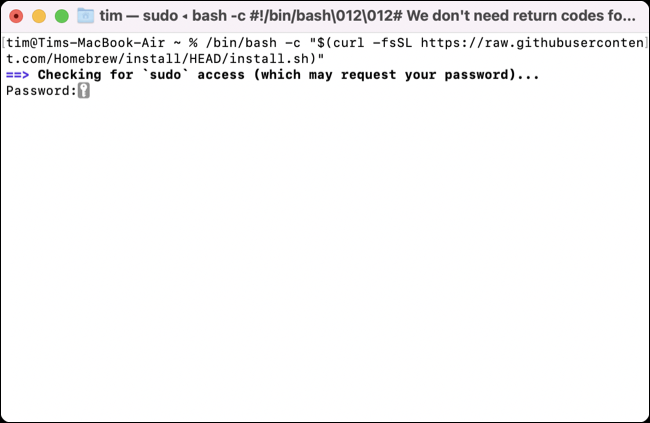
接下来,您将收到有关将作为 Homebrew 安装过程的一部分安装的内容的通知。 这包括 Xcode 命令行工具,它将与其他必要的 Homebrew 组件一起为您安装。 按 Enter 开始在 macOS 上安装 Homebrew。
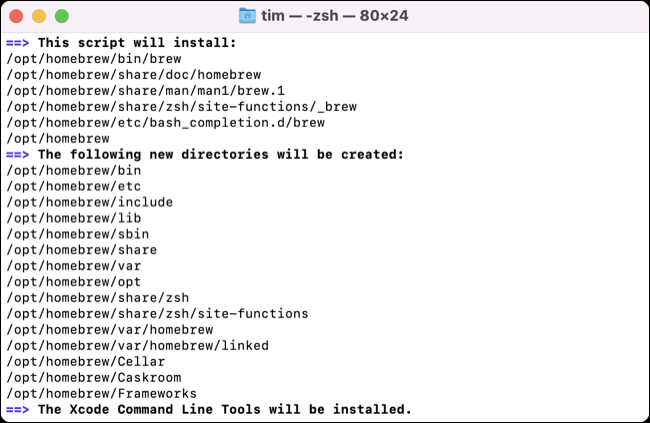
现在,您必须等待各种包的下载和安装。 这需要多长时间很大程度上取决于您的互联网速度,但整个过程应该会在大约五分钟左右的时间内结束。 安装完成后,系统会提示您再运行两个命令。
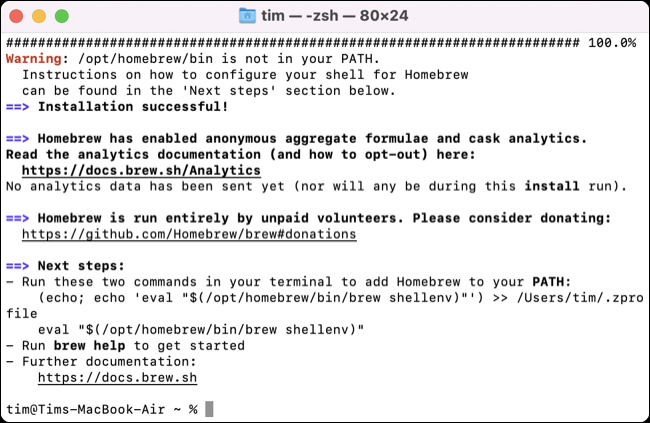
首先,运行以下两个命令将 Homebrew 添加到您的 PATH:
echo 'eval $(/opt/homebrew/bin/brew shellenv)' >> /Users/$USER/.zprofile 评估 $(/opt/homebrew/bin/brew shellenv)
如果你不运行这两个命令,你会在尝试运行 Homebrew 命令时得到一个“command not found: brew”。
您可以运行brew update以确保您的可用包列表是最新的。 最后,运行brew doctor命令以确保一切正常。 Homebrew 将列出所有问题以及修复这些问题所需运行的命令。
如何在 Mac 上使用 Homebrew
使用“ brew install name命令在您的 Mac 上安装应用程序,将“name”替换为您要安装的应用程序的名称。 Homebrew 可以安装图形应用程序(称为 casks)和开源命令行工具(称为 formulae)。 例如,要安装 Firefox,您可以运行:
酿造安装火狐
如果你正在寻找一个特定的软件,你可以使用brew search命令搜索它:
酿造搜索谷歌
您可以在 Homebrew Formulas 网站上找到所有可用配方和桶的列表。
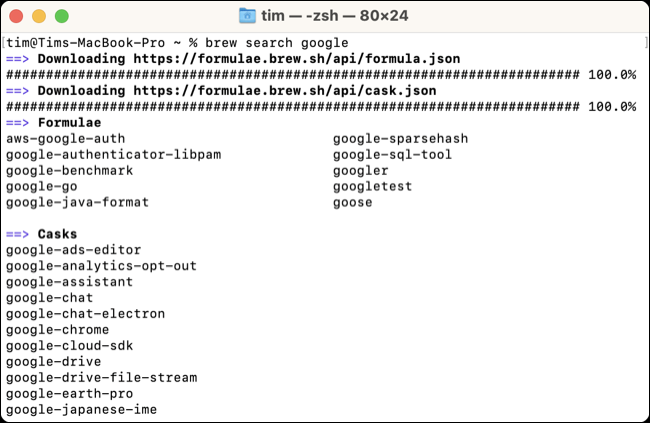
您可以使用--cask或--formula选项将您的命令限制为仅桶或公式,例如:
brew search --formula apt
您可以使用brew list命令找到已安装的软件包列表。 找到包后,您可以使用brew info命令获取有关其功能的更多信息,包括描述、任何关联的 .APP 文件、项目主页和当前版本:
酿造信息非官方酒皮
默认情况下,Homebrew 仅使用 formulae、casks 和外部命令的核心目录。 您可能必须使用brew tap命令通过“点击”到另一个 repistory 来安装一些应用程序。 单独运行此命令将列出所有当前点击的目录。


要删除使用 Homebrew 安装的应用程序,请运行brew remove命令(带或不带--formula或--cask选项),例如:
酿造删除火狐
您可以使用更多 Homebrew 命令和选项,但这些是基础知识。 有关命令和其他选项的完整列表,请查看 Homebrew 文档。
为什么 Homebrew 在 Mac 上如此有用
Homebrew 可以直接从 macOS 终端使用单个命令安装应用程序。 这消除了搜索应用程序网站、查找下载链接、下载 .DMG 或 .PKG 文件、将 .APP 文件拖到您的应用程序文件夹或运行 .PKG 以及处理剩余文件的需要。
使用brew search ,您可以完全根据名称找到应用程序并快速安装它们。 使这些应用程序保持最新也很容易,只需运行brew upgrade命令来更新所有内容,或者将命令限制为特定的桶或配方,例如:
酿造升级火狐
对于开源实用程序,Homebrew 是一款一体化工具,可以为您查找、下载、安装和维护所有内容。 它会安装实用程序运行可能需要的任何其他依赖项,这是一个繁琐的过程,否则可能需要逐步安装。
使用 Homebrew 可以在几秒钟内安装一些最有用的实用程序(及其依赖项),包括 Docker ( docker )、Node.js ( node )、Python ( pyenv )、Java ( java )、PostgreSQL ( postgresql@15 ) 和国家公园管理委员会( npm )。
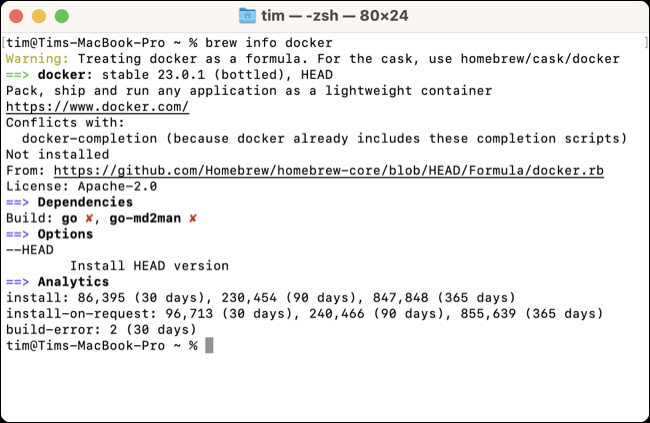
经常问的问题
Mac 上的 Homebrew 是什么?
Homebrew 是一个免费的包管理器,允许您使用简单的文本命令查找、安装和维护开源实用程序和图形应用程序。 该应用程序可以完全通过 macOS 内置的终端实用程序安装和使用。
如何在 Mac 上卸载 Homebrew
您可以通过使用以下命令下载并运行卸载脚本来删除 Homebrew:
/bin/bash -c "$(curl -fsSL https://raw.githubusercontent.com/Homebrew/install/HEAD/uninstall.sh)"
如何将 Homebrew 添加到 Mac 上的路径
这在 Homebrew 安装过程的最后一部分中介绍。 安装 Homebrew 后,安装程序会提示您再运行两个命令,第一个是:
echo 'eval $(/opt/homebrew/bin/brew shellenv)' >> /Users/$USER/.zprofile
第二个是:
评估 $(/opt/homebrew/bin/brew shellenv)
如何在 macOS 上修复“找不到 brew 命令”
如果您在尝试运行brew命令时遇到“找不到命令”错误,那么您要么没有安装 Homebrew,要么在安装过程中没有按照提示运行最后两个命令。
不记得安装 Homebrew 了吗? 在终端中使用以下命令运行安装程序:
/bin/bash -c "$(curl -fsSL https://raw.githubusercontent.com/Homebrew/install/HEAD/install.sh)"
否则,运行最后两个命令,以便 macOS 在您尝试运行时识别 brew 命令。 第一个是:
echo 'eval $(/opt/homebrew/bin/brew shellenv)' >> /Users/$USER/.zprofile
第二个是:
评估 $(/opt/homebrew/bin/brew shellenv)
为什么在我搜索时不显示已知的自制酒桶或配方?
如果您在 Homebrew Formulas 浏览器中发现在运行 brew search 命令时不会显示的公式或 casks,您可能需要再次点击核心包列表。 为此,首先运行:
rm -rf "/opt/homebrew/Library/Taps/homebrew/homebrew-core"
现在再次手动点击核心:
brew tap 自制软件/核心
如果事情不正常,请不要忘记运行brew doctor以获得更多指导。
Homebrew 在 Mac 上安装在哪里?
Homebrew 安装在 Macintosh HD 驱动器的/opt/homebrew目录中。 您可以通过启动 Finder 然后转到 > 转到文件夹 (Command+Shift+G) 并键入“/opt/homebrew”然后按 Enter 来到达那里。
要找出特定包的安装位置,请使用 brew info 命令,例如:
酿造信息火狐
我可以在没有 Xcode 的情况下安装 Homebrew 吗?
安装 Homebrew 不需要完整的 Xcode 包,只需要 Xcode 命令行工具。 这些应该在您尝试安装 Homebrew 时安装。 或者,您可以使用以下终端命令自行安装它们:
xcode-select --install
你总是可以用老式的方式安装 Mac 应用程序
Homebrew 远非安装 Mac 软件的唯一方式。 在 Mac 上安装软件非常简单,无论您是使用 Mac App Store、下载的 .DMG 文件还是 .PKG 安装程序。 试用某个应用后,您可以使用“垃圾箱”或第三方应用将其删除。
